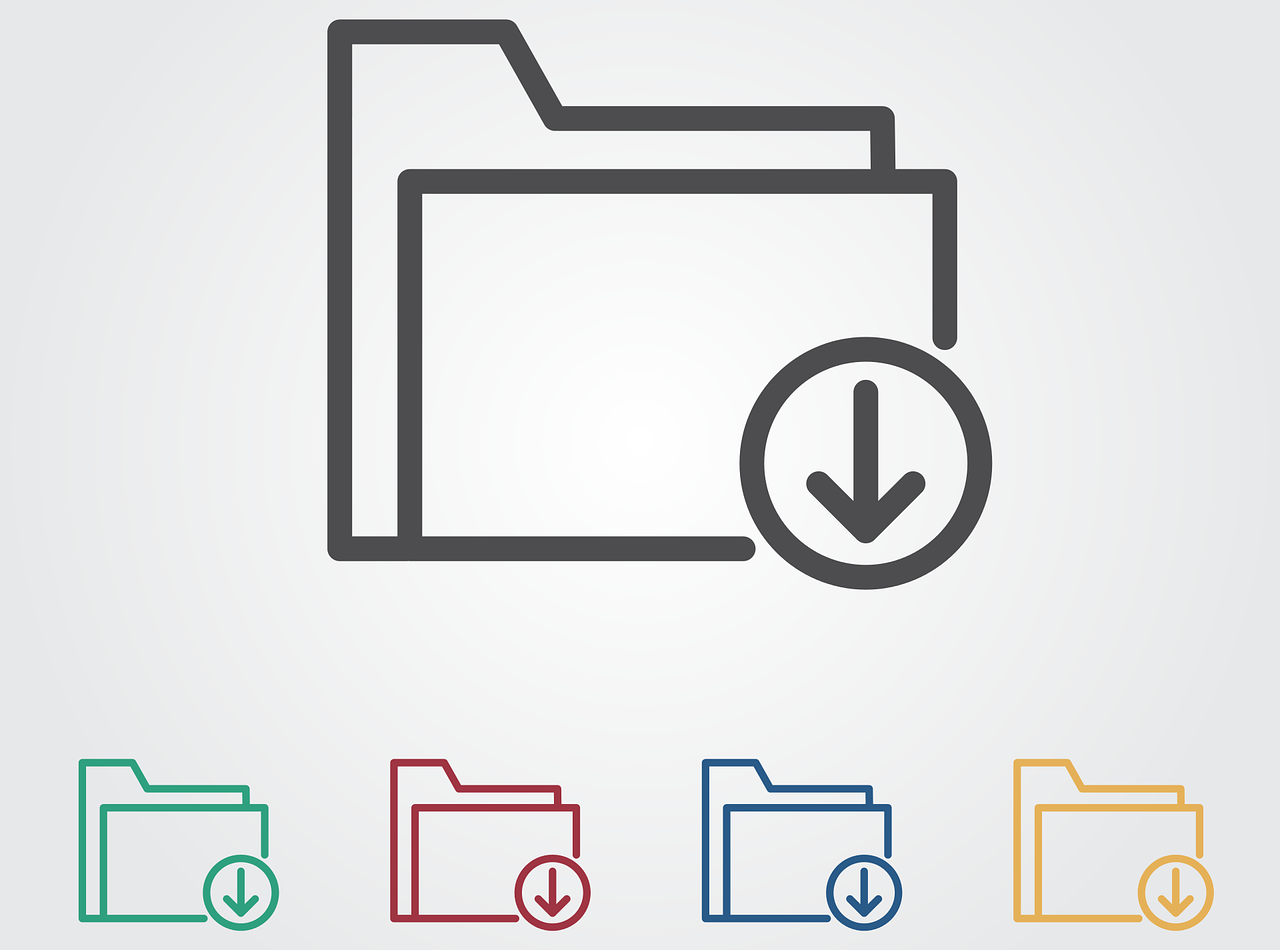Cómo Proteger USB con Contraseña
El poseer una memoria USB (o pendrive) en lo cotidiano se ha convertido en algo totalmente necesario ya que en ella puedes mantener todos los archivos que puedes llegar a necesitar en el día o necesitas frecuentemente. Pero si estos archivos contienen información sensible es muy recomendable que pienses en proteger tu USB con contraseña.
La protección con contraseña es fácil de aplicar y puede realizarse ya sea desde el propio sistema operativo o con herramientas de terceros, a continuación, veremos algunos métodos muy útiles y sencillos para ello.

¿Se puede poner contraseña a un pendrive?
La respuesta es rotundamente afirmativa ya que se puede aplicar un bloqueo a un pendrive de diferentes maneras para que otras personas no puedan ver su contenido sin una clave.
Existen dos métodos a seguir, el primero es usando una versión de Windows (desde el 7 al 10) que cuente con el sistema de protección Bitlocker y el segundo es usando una suite privada que garantice la protección de la información por medio de contraseña o que únicamente se desbloquee en determinada PC.
Cómo proteger memoria USB con contraseña sin programas
El proceso es más o menos parecido en los diferentes sistemas operativos más populares, te mostramos el proceso para Windows y Linux:
Poner contraseña a pendrive en Windows
En Windows el proceso se llevará a cabo gracias a Bitlocker, un programa integrado en Windows. Tan solo sigue los siguientes (y muy sencillos) pasos:
Entra en Inicio y teclea Equipo y después da un clic derecho encima del dispositivo de almacenamiento extraible que has colocado en tu PC.
Selecciona “Activar Bitlocker” para que comience el asistente de protección con cifrado.
Tilda el primer cuadro y coloca una contraseña para bloquear el pendrive de manera segura. Tendrás que colocarla cada vez que coloques el pendrive en un PC.
Guarda la contraseña en otro pendrive o en determinado directorio dentro de Windows para continuar, sin embargo, recomendamos que la escribas y la guardes en un lugar seguro. Con esto el proceso de cifrado comenzará, la duración del mismo depende de la cantidad de espacio disponible en tu USB y de la cantidad de archivos que contenga.

Poner contraseña a pendrive en Ubuntu Linux
En Linux es necesario formatear el pendrive antes de bloquearlo con contraseña, así que toma previsiones. El procedimiento es el siguiente:
Da clic en el lanzador de Unity y escribe “discos”, inmediatamente notarás que se muestra la opción “discos” a la cual debemos dar clic.
Ahora en la sección izquierda veremos que se muestran todas las unidades de almacenamiento disponibles conectadas al PC. Selecciona una de ellas con un clic y selecciona el icono con forma de engranaje.
Selecciona “formatear” y verás que se abre una nueva ventana. En la sección “tipo” da un clic y selecciona “cifrado” compatible con sistemas Linux. Ahora solo tendrás que colocarle un nombre a tu pendrive y la clave (dos veces por seguridad) para que solo tú puedas ver la información que contendrá.
Mejores programa para poner contraseña a USB
Si estás usando Windows también puedes contar con otras alternativas bastante sencillas y seguras para proteger tu USB con contraseña, estas son algunas suites de seguridad que lo permiten:
DiskCryptor
Tan simple como poderoso DiskCryptor puede cifrar un pendrive en pocos minutos sin ningún tipo de complicación para usuarios principiantes.
[link] https://diskcryptor.net/
7-Zip
Se trata de una herramienta completamente gratuita que además de proteger USB con contraseña también podrá desempaquetar archivos .zip, .rar entre otros formatos de archivos comprimidos. Cifra el contenido de tu pendrive usando AES-256.
[link] https://www.7-zip.org/
¡Ahora podrás mantener tus archivos completamente seguros! Solo tú podrás verlos. ¿Tienes dudas del proceso? Contáctenos y te ayudaremos.